第一步:配置module的build.gradle
在module的build.gradle中添加以下代码
ext {
PUBLISH_GROUP_ID = 'com.github.Ericsongyl'//开发者名称,这里可以写自己github的目录
PUBLISH_ARTIFACT_ID = 'superutil'//项目名称
PUBLISH_VERSION = '1.0.1'//版本号
}
apply from: 'https://raw.githubusercontent.com/blundell/release-android-library/master/android-release-aar.gradle'
其中,
PUBLISH_GROUP_ID //开发者名称,这里可以写自己github的目录
PUBLISH_ARTIFACT_ID //项目名称
PUBLISH_VERSION //版本号
注意,最终在其他module B引用此module,需要在module B的build.gradle中添加
compile 'com.github.Ericsongyl:superutil:1.0.1'第二步:生成需要发布的zip包
在Android Studio的Terminal处,输入“gradlew clean build generateRelease”命令,build生成zip包。
第三步:注册binary账号
现在很多关于“开源项目如何发布到JCenter上”的文章,给出的注册binary账号的网址是:https://bintray.com/。
通过这个网址注册后的结果如图(注册成了企业用户,29天后才激活):

当然,注册为企业用户,同样可以上传开源项目,但是会遇到一个奇葩的问题,后面会讲到。
我们作为个人用户,正确的注册姿势是:https://bintray.com/signup/oss,注册结果如下图:

这样,我们就注册成为了个人用户,不需要等待N天后才被系统激活。
第四步:创建项目
1、点击Add New Repository
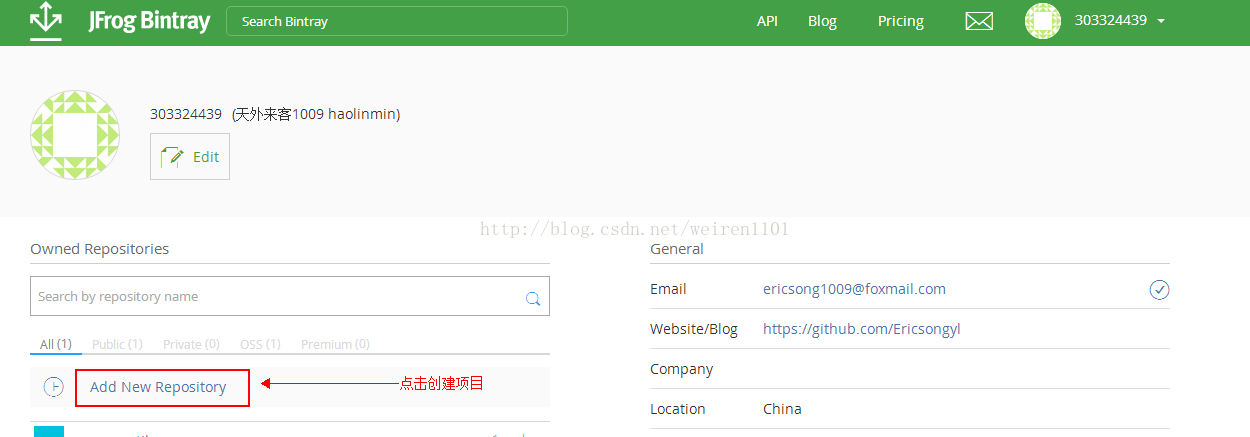
2、填写repository相关信息

3、点击Add New Package
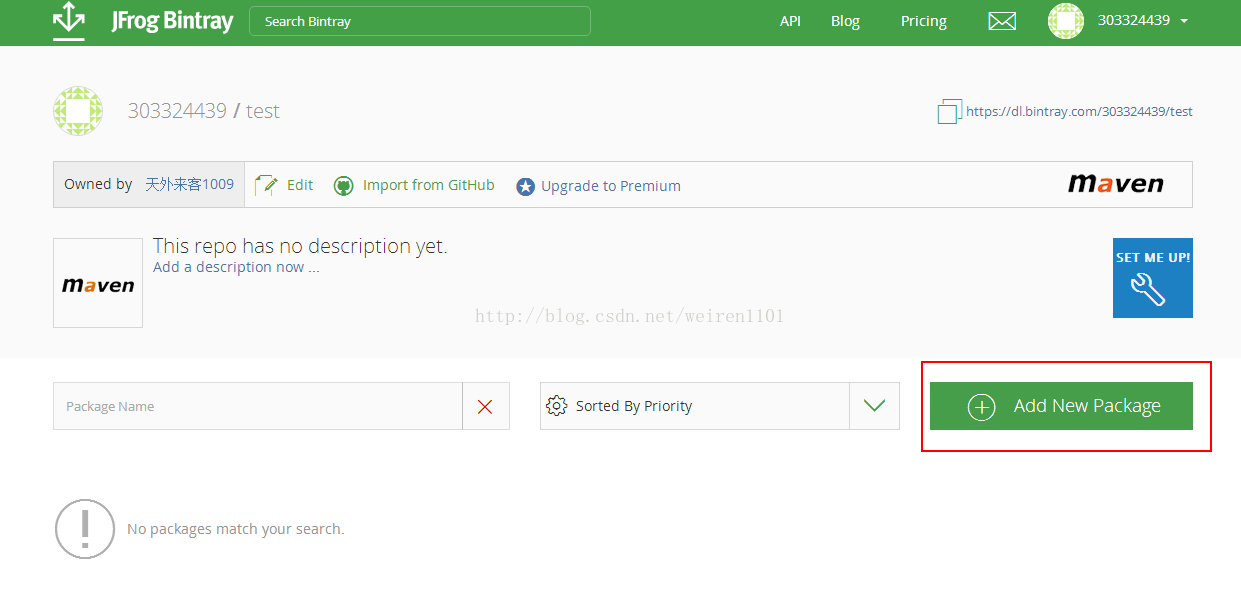
4、填写package相关信息

5、添加版本信息
上一步完成后,点击PackageName回到项目信息页面,点击“New Version”,添加版本信息。
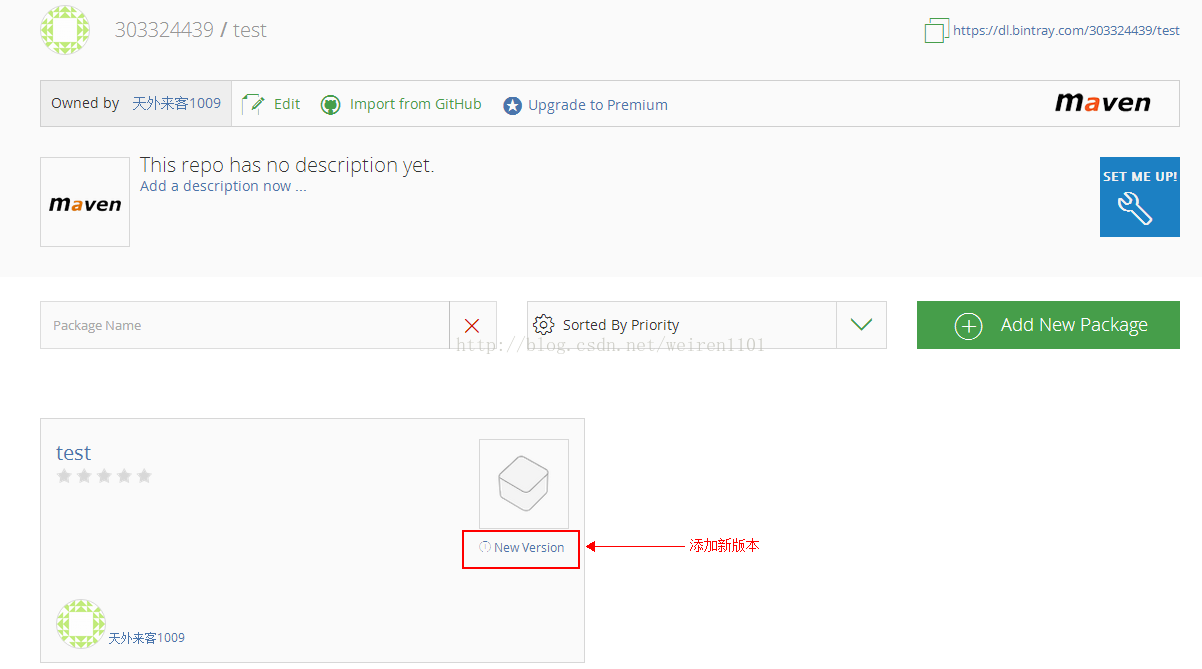

第五步:上传zip包
1、选择“版本(如:1.0)”
2、选择“UI”,进入上传zip界面
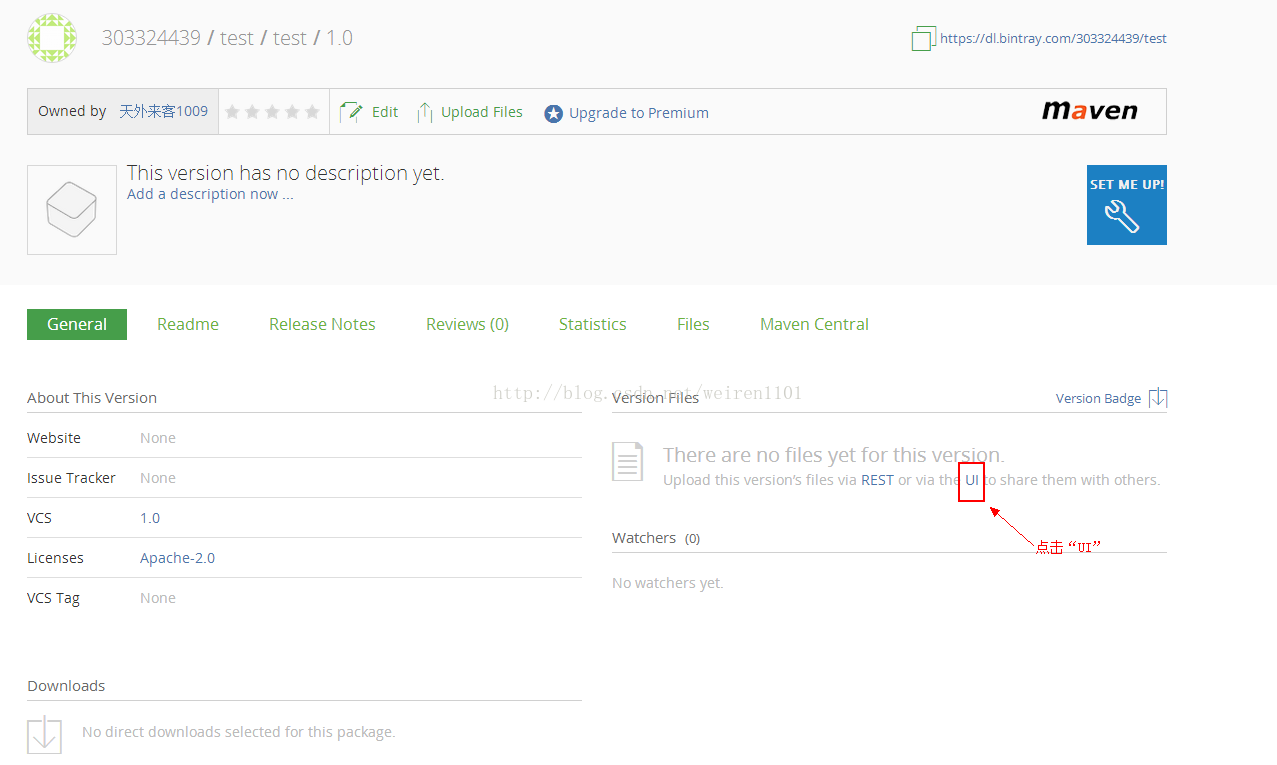
3、上传zip包,勾选“Explode this archive”

4、点击“publish”进行发布
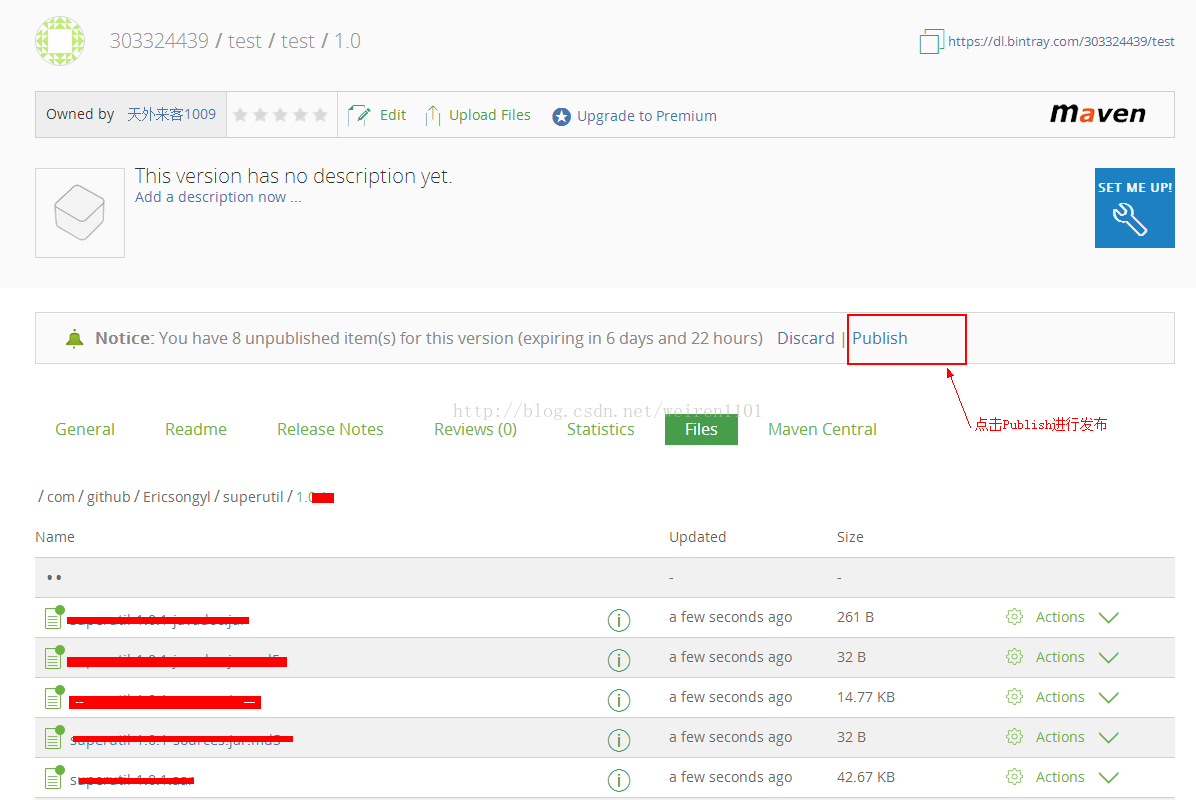
第六步:点击“Add to JCenter”,提交审核
完成上面的步骤后,点击PackageName(如上:test),回到package信息页面,点击页面右下角“Add to JCenter
”按钮提交,进入下一级页面,点击“send”按钮即可。
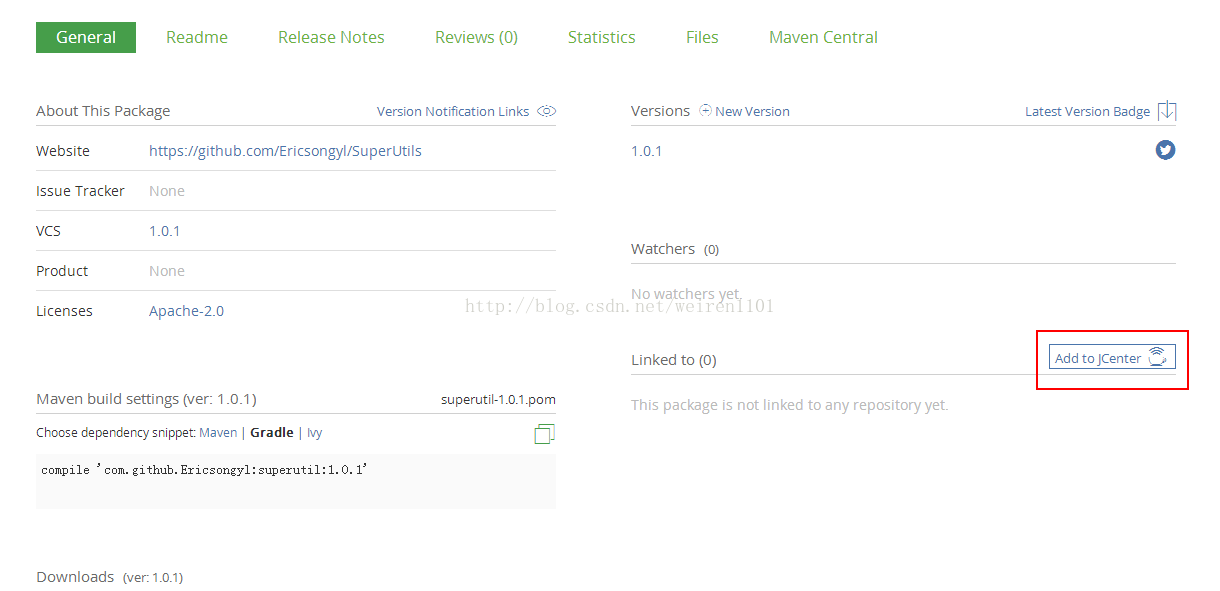
================================================================================================================
会碰到的奇葩问题
如果用户到最后准备提交审核时,碰到“没有Add to JCenter按钮”这样的奇葩问题,不要紧张。
问题原因:
用户在第三步:注册账号时,是通过https://bintray.com/注册成了“企业用户”,需要等待29天后才被激活,所以导致未被激活时,就没有“Add to JCenter”按钮。
问题解决方法:
用户在第三步:注册账号时,需要通过https://bintray.com/signup/oss注册成为“个人用户”,这样在最后就有“Add to JCenter”按钮。








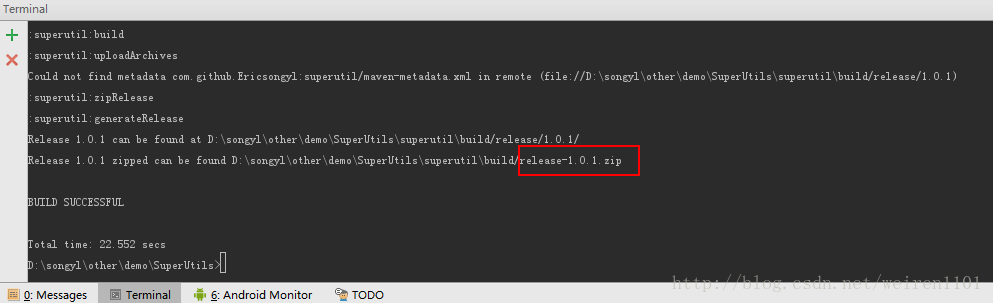















 1653
1653











 被折叠的 条评论
为什么被折叠?
被折叠的 条评论
为什么被折叠?








